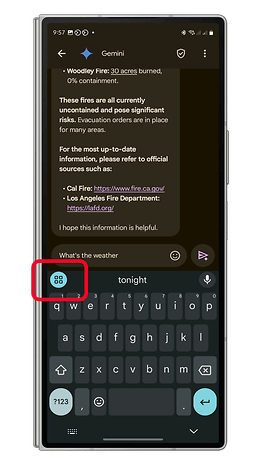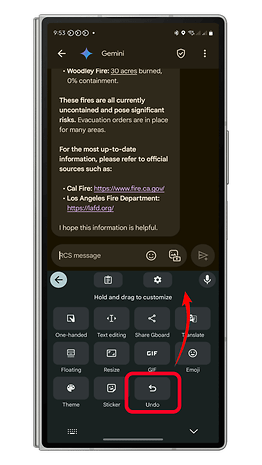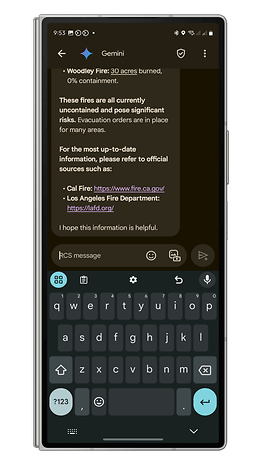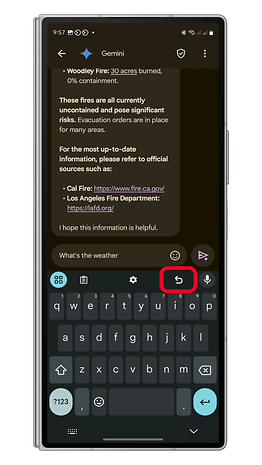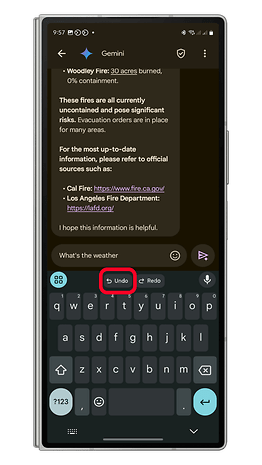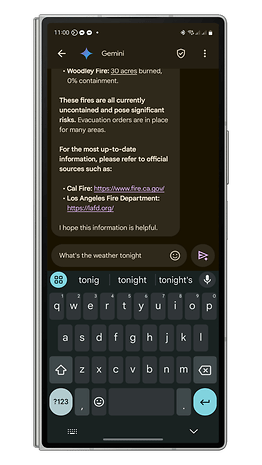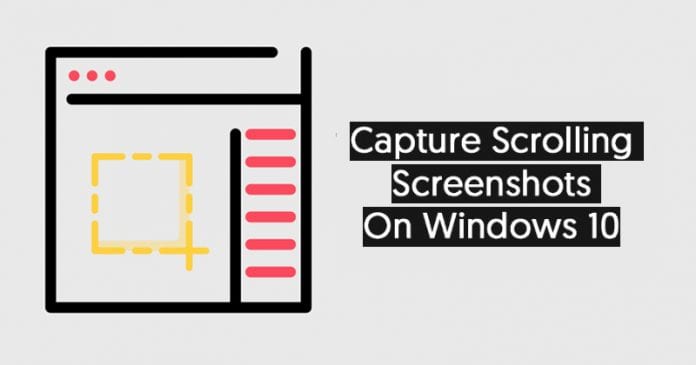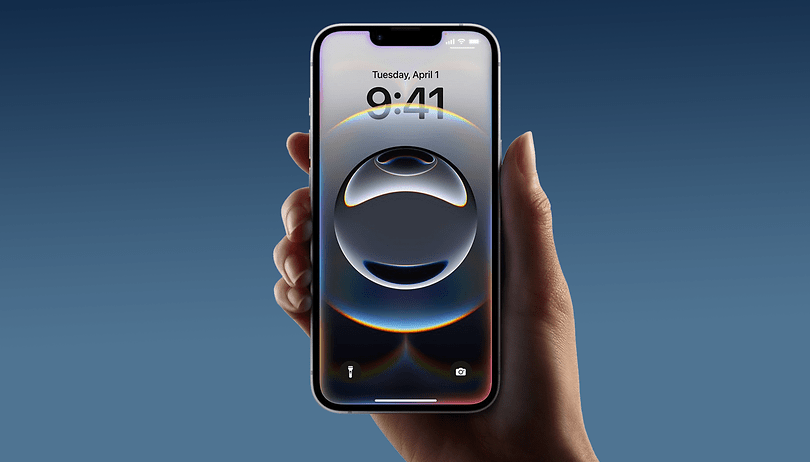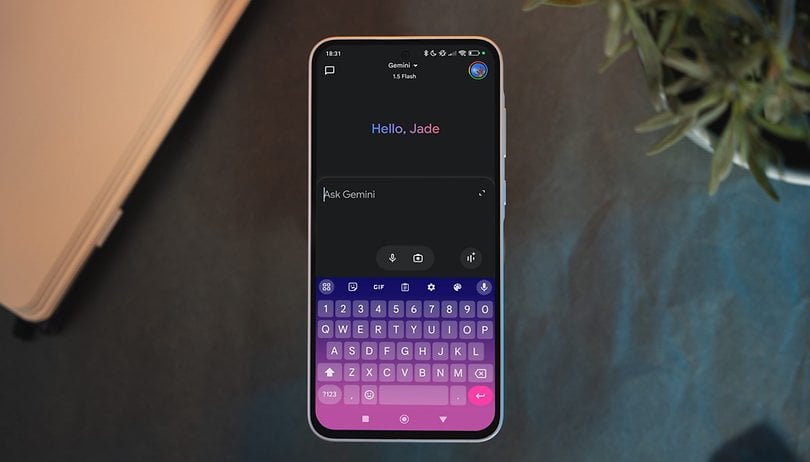
A Google Gboardja egy egyszerű billentyűzetalkalmazásból a mobileszközökön elérhető egyik legsokoldalúbb eszközzé fejlődött. Az idő múlásával folyamatos fejlesztéseket kapott, a továbbfejlesztett gépelési funkcióktól az AI-alapú eszközök integrációjáig. A legújabb kiegészítések a Visszavonás és az Újra műveletek. Az alábbiakban bemutatjuk, hogyan használhatjuk őket az elírások egy szempillantás alatt történő kijavításához.
Mi a Gboard új visszavonási funkciója?
Az Undo és Redo parancsikonok jelenleg a Gboard legújabb bétaverziójában érhetők el, de várhatóan hamarosan több felhasználó számára is elérhetők lesznek. Ezeket a funkciókat valószínűleg az Android és iOS alkalmazásverziók is támogatják.
A funkció lényegében egyetlen parancsikonként jelenik meg a Gboard eszközmenüjében. Amikor hozzáfér, a Visszavonás és az Újra műveleteket is biztosítja:
- Visszavonás: Visszaállítja az utolsó műveletet, például visszaállítja a véletlenül törölt szót.
- Újra: Visszaállítja a legutóbbi visszavont műveletet.
Ezek az eszközök különösen hasznosak azok számára, akik gyakran használnak csúsztatást vagy hangos gépelést. Gyors javításokat tesznek lehetővé anélkül, hogy teljes szavakat vagy kifejezéseket kellene újragépelni.
- Ne hagyja ki ezt: Hogyan javíthatja a Samsung billentyűzetét a Galaxy AI funkcióival
A Visszavonás parancsikon hozzáadása az eszköztárhoz
A Visszavonás funkció elérhetőbbé tétele érdekében javasoljuk, hogy adja hozzá a parancsikont a Gboard eszköztárához. Ezt a következőképpen teheti meg:
- Indítson el egy üzenetküldő alkalmazást vagy bármely olyan alkalmazást, ahol használhatja a Gboard billentyűzetét.
- A menü megnyitásához érintse meg az alkalmazások gombot (egy apró rács ikont) a billentyűzeten.
- Keresse meg a Visszavonás parancsikont, érintse meg és tartsa lenyomva, és húzza a tetején lévő eszköztárra.
- A módosítások mentéséhez érintse meg a vissza nyilat.
A parancsikon hozzáadásával gyorsan elérheti a visszavonás és az újraindítás gombokat gépelés közben.
A Visszavonás és az Újrakészítés használata Gboardon való gépeléskor
Miután a Visszavonás parancsikont hozzáadta az eszköztárhoz, a használata egyszerű:
- A Gboard használatával történő gépelés közben koppintson a Visszavonás gombra az eszköztáron.
- Ezzel visszaállítja az utolsó műveletet, például visszaállít egy törölt szót.
- Érintse meg az Újra gombot az utolsó visszavont művelet visszaállításához.
Vegye figyelembe, hogy mindkét gomb több közelmúltbeli műveletet támogat. Ha például törölt két szót, akkor a Visszavonás gombra koppintva egyenként visszaállíthatja azokat.
Melyik billentyűzetalkalmazást használja jelenleg Android-eszközén? Csúsztatással történő gépelést, hangos gépelést vagy hagyományos gépelési módszereket használ? Oszd meg velünk tapasztalataidat az alábbi megjegyzésekben – szívesen hallanánk rólad!